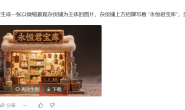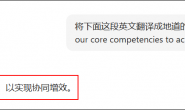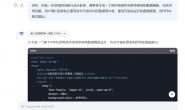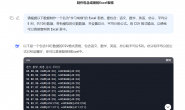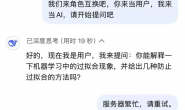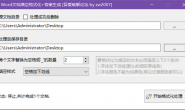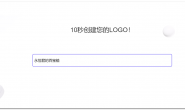大家好,我是爱分享的永恒君!
经常在网页中复制文字到Word文件时,会在文档中出现很多空行。
文字多的话,一行一行删除太费劲。
今天分享一下如何能快速把这些空白行删除掉,已经会了的小伙伴可以忽略哈~~
快速方法
直接先上方法。
通常来说,删除空白行,直接在word里按Ctrl+H,查找内容为^p^p,替换为^p。
然后记得多按几次“全部替换”,直到全部替换干净就ok了。
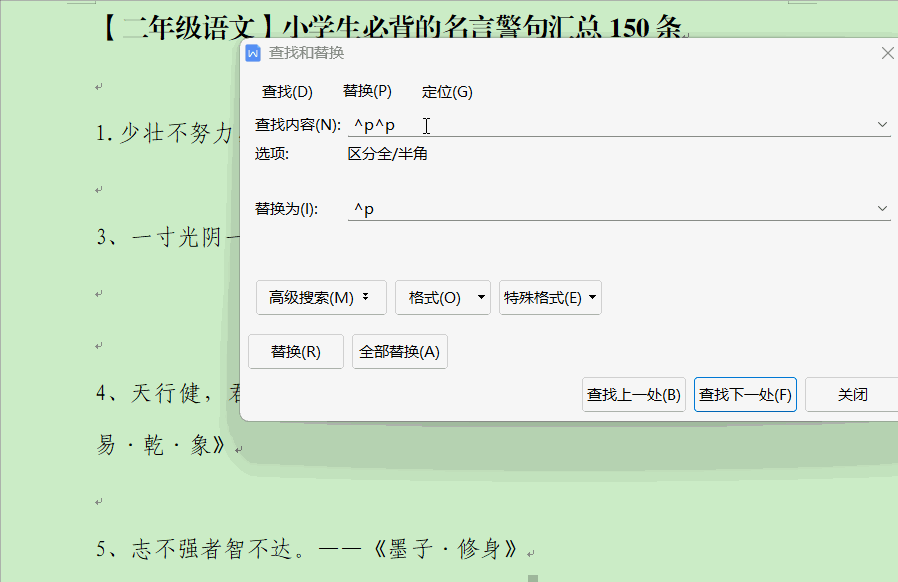
上门这种情况应该是最多的。
当然,如果是上面的替换过了,还是有空行,那可以试试查找内容为^l^l,替换为^l。

或者将上面的两个融合在一起替换,比如用^p^l替换成^p或^l^p替换成^p,也都是可以的。
原理
word当中的空白行,大部分情况下都是由换行符和手动换行符带来的。
1、换行符,直观一点就是按 回车 带来的空白行,像这样带弯弯的箭头:
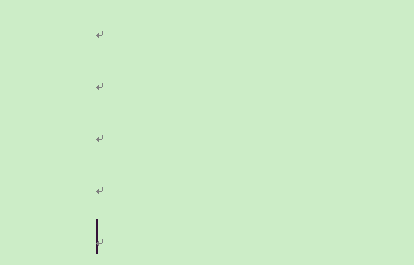
2、手动换行符,则是按 Shift+回车 带来的空白行,像这样向下的箭头:

在word中,查找换行符用^p,查找手动换行符用^l(英文字母L的小写,不是数字1)。
删除空白行的原理,就是把这些^p、^l统统给删除、替换掉就ok了。
但因为文档的空行,有可能是^p,也有可能是^l,或者是二者一起造成的。
所以,需要按你实际文档情况进行选择。
小结
小结一下,
替换空行,首选在word里按Ctrl+H,查找内容为^p^p,替换为^p。
还有空行的话,试试
^p^l替换成^p
或
^l^p替换成^p
或
^l^l替换成^l
以上,大概率空行问题都可以搞定了。
写在最后
欢迎加入 永恒君交流群,目前群里都在讨论整理更多ChatGPT玩法,教你如何更好的调教使用ChatGPT,提升效率,甚至如何使用ChatGPT赚钱等等,欢迎围观~
进群方式:公众号后台回复888,按提示操作即可进群。

转载请注明:永恒君的百宝箱 » word中快速删除空行的小技巧!